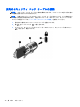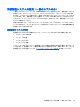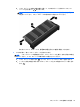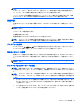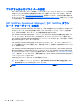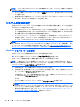HP Notebook Computer User Guide-Windows 8
11 バックアップおよび復元
情報を保護するには、Windows の[バックアップと復元]を使用して、個ーのファイルやフォルダーを
バックアップしたり、ハードドライブ全体をバックアップしたり、システム修復メディアを作成した
り、システムの復元ポイントを作成したりします。システムに障害が発生した場合は、バックアップ
ファイルを使用して、コンピューターの内容を復元できます。
スタート画面で「復元」と入力して[設定]をクリックし、表示されるオプションの一覧から選択しま
す。
注記: 各種のバックアップおよび復元オプションの詳しい手順については、[ヘルプとサポート]で
これらの項目を参照してください。スタート画面で「ヘルプ」と入力して[ヘルプとサポート]を選択
します。
システムが不安定な場合に備え、復元の手順を印刷し、後で利用できるように保管しておくことをお
すすめします。
注記: Windows には、コンピューターのセキュリティを高めるためのユーザー アカウント制御機
能が含まれています。ソフトウェアのインストール、ユーティリティの実行、Windows の設定変更な
どを行うときに、ユーザーのアクセス権やパスワードの入力を求められる場合があります。詳しく
は、[ヘルプとサポート]を参照してください。スタート画面で「ヘルプ」と入力して[ヘルプとサポー
ト]を選択します。
情報のバックアップ
障害が発生した後にシステムの復元を実行すると、最後にバックアップを行ったときの状態に復元さ
れます。システムの最初のセットアップが終了したら、すぐにシステム修復メディアおよび初期バッ
クアップを作成してください。その後も、新しいソフトウェアやデータ ファイルの追加に応じて定
期的にシステムをバックアップし、適切な新しいバックアップを作成しておくようにしてください。
システム修復メディアは、システムが不安定になった場合、またはシステムに障害が発生した場合
に、コンピューターを起動(ブート)し、オペレーティング システムおよびソフトウェアを修復す
るために使用します。システムに障害が発生した場合は、初期バックアップおよびその後のバック
アップを使用してデータおよび設定を復元できます。
スタート画面で「バックアップ」と入力して、[設定]→[ファイル履歴でファイルのバックアップ コ
ピーを保存]の順に選択します。
情報は、別売の外付けハードドライブまたはネットワーク ドライブにバックアップできます。
バックアップを行う場合は、以下の点を参考にしてください。
●
個人用ファイルをドキュメント ライブラリに保存して、定期的にバックアップします。
●
関連付けられたプログラムに保存されているテンプレートをバックアップします。
●
カスタマイズされているウィンドウ、ツールバー、またはメニュー バーの設定のスクリーン
ショット(画面のコピー)を撮って保存します。設定値をリセットする必要がある場合、画面の
コピーを保存しておくと時間を節約できます。
[バックアップと復元]を使用してバックアップを作成するには、以下の操作を行います。
注記: お使いのコンピューターが外部電源に接続されていることを確認してから、バックアップ処
理を開始してください。
情報のバックアップ
79